
یکی از کاربردیترین قابلیتهای پلی استیشن 4 امکان دانلود آپدیتها در پس زمینه در حالت اسلیپ است. آیا تا به حال سعی کردهاید کنسول خود را روشن و بازیهای خود را به روز کنید. تنها مشکل بهروزرسانی بازیها در حالت اسلیپ این است که همیشه اعلانی را نمیبینید که به شما بگوید بهروزرسانی به پایان رسیده است. پیدا کردن مدیریت دانلودها در PS4 بسیار آسان است. تنها با چند ضربه، متوجه خواهید شد که کنسول شما چه چیزی را دانلود کرده است. همراه ما باشید تا به شما بگوییم چگونه لیست دانلودهای پلی استیشن 4 خود را پیدا کنید.
چگونه بازی خریداری شده خود را دانلود کنیم؟
از صفحه اصلی، به [کتابخانه] بروید و پوشه “خرید شده” را انتخاب کنید. حال بازی مورد نظر برای دانلود را انتخاب کنید. در صفحه، “دانلود” را انتخاب کنید. برخی از بازیها به شما این امکان را میدهند که ابتدا بخشی از یک بازی را دانلود کنید یا در حین دانلود بازی کنید. میتوانید پیشرفت دانلودهای پلی استیشن 4 خود را در [اعلانها] > [دانلودها] بررسی کنید.
نحوه دانلود افزونهها
وارد حساب کاربری خود در شبکه PlayStation™ شوید. از صفحه اصلی در PS4™، به [Library] > [Purchased] بروید. روی عنوان بازی که افزونه را برای آن خریداری کردهاید، کلیک کنید. [PlayStation™Store] و سپس [Your Add-Ons] را در بخش Add-Ons در سمت راست انتخاب کنید.
باید افزونه مورد نظر خود را در لیست دانلودهای پلی استیشن 4 خود مشاهده کنید. اگر در کنار عنوان افزونه «نصب شده» را نمیبینید، برای دانلود آن بر روی افزونه کلیک کنید. لطفاً توجه داشته باشید پس از نصب افزونه امکان حذف جداگانه آن وجود ندارد. برای حذف یک افزونه، باید بازی را به طور کامل حذف و سپس آن را بدون افزونه دوباره نصب کنید.
چگونه افزونههای Legacy را دانلود کنیم؟
Train Sim World 3 را از داشبورد پلی استیشن انتخاب کنید. به فروشگاه پلی استیشن بروید و View All را انتخاب کنید. اگر View All در دسترس نیست، فروشگاه PlayStation را باز کنید. به سمت پایین به بخش افزونهها بروید. افزونهای را که میخواهید بارگیری کنید، انتخاب نمایید. (به عنوان مثال Schnellfahrstrecke Koln -Aachen) سپس، دانلود را انتخاب کنید.
نحوه بررسی صف دانلودهای پلی استیشن 4
برای بررسی دانلودهای پلی استیشن 4 از داشبورد، Notifications > Download را انتخاب کنید.
دانلود خودکار پلی استیشن 4
در اینجا نحوه بررسی دانلودهای پلی استیشن 4 آورده شده است.
- از صفحه اصلی PS4 خود به Notifications بروید. سادهترین راه برای انجام این کار این است که دکمه PS را روی کنترلر خود نگه دارید تا منوی سریع باز شود.
- دکمه Options را روی کنترلر خود فشار دهید.
- در منوی باز شده به Downloads بروید.
- اکنون میتوانید کل تاریخچه مدیریت دانلودها در PS4 خود، از بازیها گرفته تا تمها گرفته تا بهروزرسانیها و موارد دیگر، از جمله تاریخ دانلود آنها را ببینید.
نحوه مشاهده دانلودهای خود در برنامه PS4
برای مشاهده مدیریت دانلودها در PS4، این مراحل را دنبال کنید:
- برنامه PS4 را در دستگاه تلفن همراه خود باز کنید.
- به حساب PSN خود وارد شوید.
- روی برگه «بیشتر» در گوشه سمت راست پایین صفحه ضربه بزنید.
- روی گزینه “Downloads” ضربه بزنید.
- لیستی از دانلودهای پلی استیشن 4 فعلی و گذشته خود را مشاهده خواهید کرد.
- برای مشاهده اطلاعات دقیقتر درباره دانلود، روی آن ضربه بزنید.
- برای توقف موقت، از سرگیری یا لغو دانلود، روی آن ضربه بزنید و گزینه مورد نظر را از منوی ظاهر شده انتخاب کنید.
- شما همچنین میتوانید لیست دانلودهای پلی استیشن 4 را پاک کنید.
سخن پایانی
برای بررسی لیست دانلودهای پلی استیشن 4، به منوی اصلی بروید و Notifications>Downloads را انتخاب کنید. برای مشاهده اطلاعات دقیق یا توقف، از سرگیری یا لغو دانلود، آن را از لیست انتخاب کنید و دکمه «گزینهها» را روی کنترلر خود فشار دهید. قصد دارید از این ویژگی استفاده کنید تا ببینید اخیراً چه چیزی در پلی استیشن 4 دانلود کردهاید؟


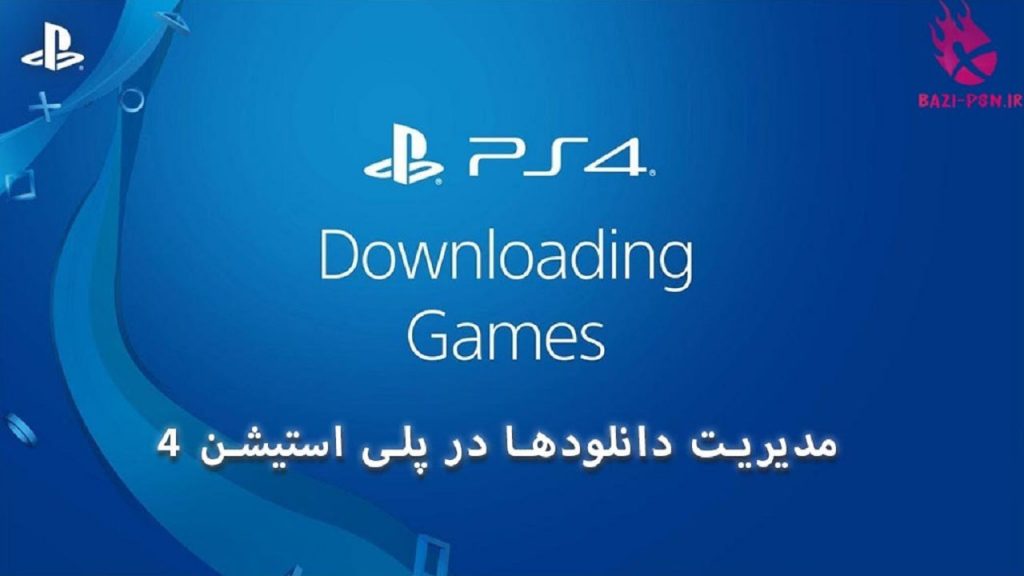











دیدگاهها (0)